小米8手机怎么微信双开?如何同时打开两个微信
1、第一步,进入手机系统以后,点击【设置图标】,详细如下图

2、第二步,进入设置界面以后,拖动界面到底部,点击按钮【应用双开】,详细如下图

3、第三步,进入应用双开界面以后,【找到微信图标,勾选对应的按钮】,详细如下图

4、第四步,返回手机桌面,【出现2个微信图标】,然后分别打开登录,即可实现微信双开,操作完毕,详细如下图

1、第一步,点击打开系统自带应用【安全中心】,详细如下图
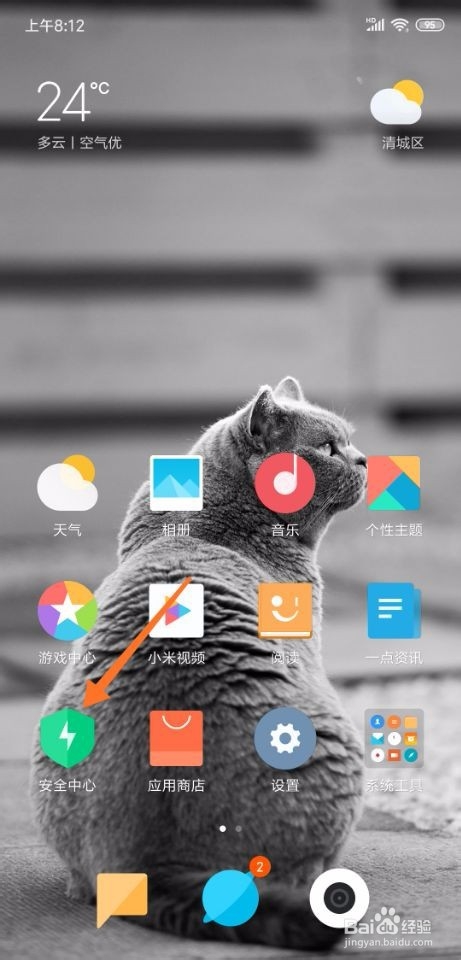
2、第二步,进入到安全中心界面以后,点击按钮【应用双开】,详细如下图

3、第三步,进入应用双开界面以后,同样【找到并且勾选微信】,提示图标添加到桌面,详细如下图

4、第四步,桌面也出现2个微信图标,设置微信双开成功,详细如下图
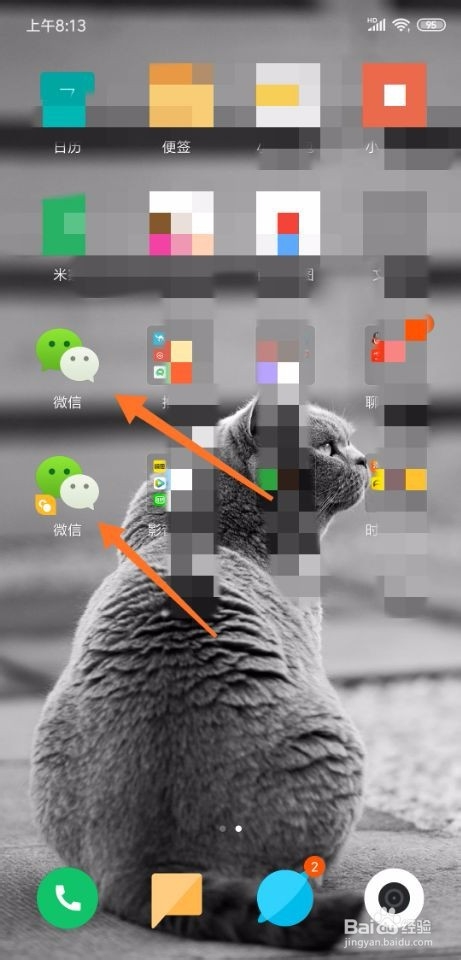
1、方法一
1,点击打开设置
2,点击按钮应用双开
3,勾选微信按钮
4,返回桌面,出现2个微信图标
方法二
1,点击打开安全中心
2,点击按钮应用双开
3,找到并且勾选微信
4,同样返回桌面,出现2个微信,设置成功


声明:本网站引用、摘录或转载内容仅供网站访问者交流或参考,不代表本站立场,如存在版权或非法内容,请联系站长删除,联系邮箱:site.kefu@qq.com。
阅读量:136
阅读量:119
阅读量:140
阅读量:130
阅读量:134